Kuinka nopeuttaa Amazon Fire TV -muistitikkuasi
Amazon Fire TV -keppi on edullinen ja erittäin kannettava tapa päästä televisiosi ääniin videovirtaan. Ainoa mitä sinun tarvitsee tehdä, on kytkeä se verkkoon ja aloittaa katseleminen - se on todella niin yksinkertaista. Joskus haluat kuitenkin puristaa vähän ylimääräistä virtaa tästä pienestä laitteesta. On olemassa muutamia temppuja, joiden avulla voit nopeuttaa Amazon Fire TV -muistitikkuasi. Lue suosikkeihimme!

30 päivän rahat takaisin -takuu
Käytä VPN: ää pysäyttääksesi Internet-palveluntarjoajan kuristamisen ja pysyä turvassa
Yhä useammat ihmiset kääntyvät VPN-verkkoihin suojatakseen online-yksityisyyttään. Iässä, jolloin valtion virastot seuraavat toimintaamme, hakkerit yrittävät varastaa tietoja ja Internet-palveluntarjoajat kurottavat yhteyksiä sisällön perusteella, et voi rehellisesti olla liian varovainen. VPN: n käyttö on yllättävän helppo ratkaisu kaikkien näiden ongelmien ratkaisemiseksi ja suojatakseen sinua verkossa. He työskentelevät jopa kannettavien laitteiden, kuten palo-TV-tikkujen, kanssa!
Arvioidaan Amazon Fire TV: n paras VPN
Oikean VPN: n valitseminen ei ole helppoa, puhumattakaan parhaasta Amazon Fire TV -laitteille. Nopeus ja turvallisuus ovat aina tärkeitä, mutta sinun on myös otettava huomioon Fire Stick -sovelluksen ainutlaatuinen käyttöjärjestelmä ja vähän virtaa kuluttavat laitteet. Laadimme suosituksemme seuraavien kriteerien perusteella: sovelluksen yhteensopivuus Fire Stickin kanssa, nopea lataus, nolla kirjauskäytäntö, ei kaistanleveysrajoituksia ja valvomatonta liikennettä.
Valintamme: IPVanish
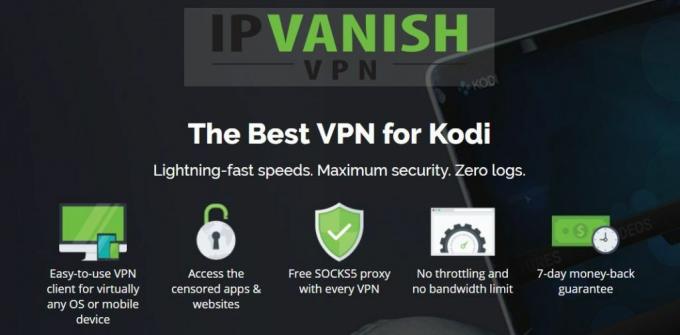
Kaksi asiaa ovat ensiarvoisen tärkeitä käytettäessä VPN: ää Fire TV -muistikortilla: nopeus ja helppokäyttöisyys. IPVanishmenee pitkään tarjoamaan molemmat. Mukautettuja ohjelmistoja on erittäin helppo käyttää, jopa televisioissa, joissa pieni pieni kaukosäädin. Se on myös kevyt eikä aiheuta laitteen hidastamista. Mikä vielä parempaa, IPVanishin asennus hoidetaan Amazon Appstoren kautta, mikä tarkoittaa, että asiat voivat olla valmis ja käynnissä nopeasti.
IPVanish ottaa käyttöön laajan yli 850 palvelimen verkon 60 eri maassa, kaikki 256-bittiset tietojen salaus, vankka nollakirjauskäytäntö ja sekä DNS-vuodonsuojaus että automaattinen tappaminen vaihtaa. IPVanishin avulla voit nauttia yksityisestä ja salamannopeasta Internet-kokemuksesta riippumatta siitä, millä laitteella käytät VPN-verkkoasi.
Joitakin IPVanishin käytön lisäetuja ovat:
- Mahdollisuus rajoittaa maantieteellisesti rajoitettua sisältöä Netflixin, Hulun, YouTuben ja BBC iPlayerin kautta.
- Rajoittamaton kaistanleveys, ei P2P- tai torrent-rajoituksia eikä ehdottomasti nopeusrajoja.
- Viisi samanaikaista yhteyttä, jotta kaikki kodin laitteet voivat olla verkossa kerralla.
EXCLUSIVE addiktiivisten vinkkien lukijoille: Hanki hämmästyttävä 60% alennus, kun kirjaudut IPVanish-vuodeksi, vain 4,87 dollaria kuukaudessa! Jokainen suunnitelma kattaa uskomattoman seitsemän päivän rahat takaisin -takuun, joten voit kokeilla kaikkea ilman riskejä ja huoletta.
Kuinka nopeuttaa Amazon Fire TV -muistitikkuasi
Lähes kaikki suoratoistolaitteiden nopeusongelmat voidaan jakaa kahteen luokkaan: Internet-yhteysongelmat ja hidas käyttöjärjestelmä. Entinen voi vaihdella päivä päivältä ja on usein ulkopuolella. Jälkimmäistä on helpompi korjata, mutta se on yllättävän harvinainen Fire TV Stick -yhteisössä. Käsittelemme molemmat alueet alla, tarjoamalla runsaasti neuvoja ja vinkkejä nopeuttaaksesi Amazon Fire TV -muistitikkuasi riippumatta siitä, millaisia ongelmia sinulla on.
Nopeuta palo-TV: tä poistamalla ongelmasovellukset
Uudet Amazon-TV-tikut ovat melko nopeita. Sinulla on harvoin puskurointiongelmia, etkä todennäköisesti kohtaa videon kokkaamista tai käyttöliittymän viivettä. Heti kun aloitat ohjelmien asentamisen, olet kuitenkin tiellä nopeusongelmiin. Useimmat tavanomaiset Fire TV -sovellukset eivät aiheuta ongelmaa, mutta jos lataat sivulle sisältöä tai asennat ohjelmia, jotka toimivat jatkuvasti taustalla, saatat huomata hidastumisen.
Paras tapa nopeuttaa laitettasi on yksinkertaisesti poistaa kyseiset ohjelmat. Useimmat Fire TV: n sovellukset tarjoavat muutaman perusvaihtoehdon, mutta eivät anna sinun säätää niiden asetuksia tarpeeksi todellisten parannusten tekemiseksi. Jos sinulla on jotain sivulle ladattua, kuten Kodi, VPN-ohjelmisto tai jokin muu sovellus, joka tarkkailee yhteyttäsi, he ovat todennäköisesti syyllisiä hidastamaan asioita. Fire OS: n asennus on nopeaa ja helppoa, joten voit päästä eroon niistä ja nauttia paremmista nopeuksista vain muutamassa sekunnissa.
Kuinka poistaa ongelmasovellukset:
- Avaa Fire TV -käyttöliittymäsi ja siirry kotivalikkoon.
- Vieritä näytön yläreunassa olevissa valikkokohdissa oikealle ja valitse ”Asetukset”. (Sinun on ehkä painettava kaukosäätimen ylöspäin korostaaksesi valikkoa ennen navigointia.)
- Vieritä oikealle ja valitse ”Sovellukset”

- Siirry Sovellukset-valikossa alaspäin ja valitse ”Hallitse asennettuja sovelluksia”

- Vieritä, kunnes löydät sovelluksen, jonka haluat poistaa. Kaikkien sivun latausten, kuten Kodi tai VPN, poistaminen saattaa parantaa laitteen nopeutta.

- Valitse sovellus ja uusi näyttö avautuu. Vieritä alas ja valitse Poista asennus

- Toissijainen näyttö avautuu. Valitse uudelleen ”Uninstall”.

- Hetken kuluttua sovellus poistetaan Fire TV -laitteestasi.
- Toista prosessi jokaiselle sovellukselle, josta haluat päästä eroon.
Nopeuta tulitikkuasi päivityksellä
Amazon julkaisee jatkuvasti Fire OS -päivityksiä asioiden nopeuttamiseksi, sujuvuuden ja helpottamiseksi. On myös olemassa useita turvakorjauksia, jotka sinun on pysyttävä turvassa streamin aikana. Kannattaa tarkistaa asetussivu varmistaaksesi, että laitteesi on ajan tasalla, koska tämä yksinkertainen toimenpide voi korjata kaikki ongelmasi.
Kuinka tarkistaa Fire OS -päivitykset:
- Avaa Fire TV -käyttöliittymäsi ja siirry kotivalikkoon.
- Vieritä näytön yläreunassa olevissa valikkokohdissa oikealle ja valitse ”Asetukset”.
- Vieritä oikealle ja valitse ”Laite”

- Valitse ”Tarkista järjestelmän päivitys” ja vahvista seuraavassa ikkunassa.

- Fire TV Stick etsii automaattisesti uusia ohjelmistoja. Jos se on saatavilla, sinua pyydetään lataamaan ja asentamaan heti.
Käynnistä Fire TV -laite uudelleen nopeuden lisäämiseksi
Sammutamme harvoin palotikkujamme. Päivästä lähtien he vain nukkuvat ja heräävät kun haluamme katsoa jotain. Ajan myötä tämä voi johtaa rajapinnan pienenemiseen tai jopa puskurointiongelmiin. Pikakäynnistys tyhjentää väliaikaisen välimuistin ja antaa TV-tikullesi nopeuden. Voit aina irrottaa sen, odottaa muutama sekunti ja kytke se sitten takaisin, mutta ohjelmiston uudelleenkäynnistysvaihtoehto on yleensä nopeampi ja turvallisempi.
Kuinka käynnistää Fire TV Stick uudelleen:
- Avaa Fire TV -käyttöliittymäsi ja siirry kotivalikkoon.
- Vieritä näytön yläreunassa olevissa valikkokohdissa oikealle ja valitse ”Asetukset”.
- Vieritä oikealle ja valitse ”Laite”

- Valitse ”Käynnistä uudelleen” ja vahvista seuraavassa ikkunassa.

- Fire TV Stick käynnistyy automaattisesti.
Saat nopeudenkorotuksen poistamalla sovellusasetukset käytöstä
Aina kun käynnistät laitteen ja satunnaisesti koko päivän, Fire OS pingistaa Amazonin palvelimia tarkistaaksesi päivityksen kaikista sovelluksistasi. Jos sinulla on paljon ohjelmistoja asennettu, tämä voi aiheuttaa vakavaa hidastumista, etenkin uudelleenkäynnistyksen jälkeen. Päivitysten poistaminen käytöstä ei yleensä ole hyvä idea, koska uudempi ohjelmisto on nopeampi kuin vanha, mutta kannattaa yrittää nähdä, korjaako se nopeusongelmasi.
Poista automaattiset sovelluspäivitykset käytöstä:
- Avaa Fire TV -käyttöliittymäsi ja siirry kotivalikkoon.
- Vieritä näytön yläreunassa olevissa valikkokohdissa oikealle ja valitse ”Asetukset”.
- Vieritä oikealle ja valitse ”Sovellukset” ja sen jälkeen ”Appstore”.

- Siirry kohtaan Automaattiset päivitykset ja kytke se pois päältä.

Kun olet sovellusvalikossa, on toinen pieni asetus, jota voit muuttaa. Tällä ei ole paljon vaikutusta nopeuskokemukseesi, mutta on hyvä idea vaihtaa se yksityisyyden nimissä.
- Palaa takaisin “Sovellukset” -näyttöön asetusten alla.
- Etsi kohde nimeltä “Kerää sovelluksen käyttödataa”
- Poista se käytöstä napsauttamalla.

Palauta tehdasasetus TV-tikkuasi lisää nopeutta varten
Jos mikään yllä olevista vaihtoehdoista ei parantanut hidastuvuusongelmiasi ja oletko varma Internet-yhteytestäsi ei aiheuta hidastumista, viimeinen keino voi palauttaa laitteen tehdasasetukseen osavaltio. Tämä poistaa kaiken Fire TV Stick -sovelluksesi, mukaan lukien sovellusten lataukset ja kaikki ladatut ohjelmistot. Ostokset tietysti tallennetaan, mutta joudut kirjautumaan sisään ja lataamaan kaiken uudelleen, kun nollaus on valmis.
Fire TV -muistin tehdasasetusten palauttaminen:
- Avaa Fire TV -käyttöliittymäsi ja siirry kotivalikkoon.
- Vieritä näytön yläreunassa olevissa valikkokohdissa oikealle ja valitse ”Asetukset”.
- Vieritä oikealle ja valitse ”Laite”
- Valitse ”Käynnistä uudelleen” ja vahvista seuraavassa ikkunassa.
- Fire TV Stick käynnistyy automaattisesti.
Laitteiden rajoitusten ymmärtäminen
Amazon Fire TV Stick ei ole suuritehoinen laite. Et voi puristaa siitä suorituskykyä, jota saatat älypuhelimelta, tablet-laitteelta tai Fire TV -laatikosta. Jos vertaat TV-tikkuasi toiseen laitteeseen, hidastuvuusongelmasi saattaa tuntua pahemmalta kuin se on. Tämän tiedostaminen voi säästää stressiä, joten harkitse tilannettasi huolellisesti!
Internetin hidastuminen ja Amazon Fire TV
Kaikki nopeusongelmat eivät liity suoraan laitteistoon. Jos video kokoo usein tai jumittuu puskurointivaiheessa, todennäköisin syy on Internet-yhteytesi. Jotkut verkkoongelmat liittyvät Internet-palveluntarjoajien ruuhkautumiseen tai jopa etäpalvelimen lataamiseen, johon et voi tehdä mitään. Voit tarkistaa paikallisella verkostolla joitain ongelmia varmistaaksesi, että se ei ole syy. Suorita alla oleva luettelo läpi ja Amazon Fire TV Stick -kopioi varmuuskopio nopeasti.
- Vaihda VPN-palvelimet - Jos käytät VPN: tä Fire Stick -laitteellasi (ja sinun pitäisi todellakin olla!), Sinulla voi olla ongelma hitaan palvelimen kanssa. Avaa laitteesi sovellus ja valitse toinen sijainti nähdäksesi, nopeuttaako tilanne.
- Tarkista Wi-Fi - Langaton internet ei ole paras tapa kytkeä suoratoistolaitteita, mutta TV-sauvoille se on paras vaihtoehto, joka meillä on. Jos mahdollista, varmista, että laite on mahdollisimman lähellä reititintä, mieluiten samassa huoneessa.
- Sammuta VPN - VPN: t ovat hitaampia kuin useimmat suojaamattomat Internet-yhteydet. Jos palvelinten vaihtaminen ei tuota nopeutta, poista VPN käytöstä.
- Reititin ja modeemi käynnistetään uudelleen - Nopea ratkaisu paikallisverkon hidastumiseen on nopea palautus. Sammuta modeemi ja reititin, odota kymmenen sekuntia ja kytke sitten ne takaisin samassa järjestyksessä. Tämä voi poistaa kanavan häiriöongelmat ja palauttaa paikallisen verkon oikealle tielle.
Lisää nopeuden temppuja Amazon Fire TV: lle
Amazon Fire TV -laitteet toimivat loistavasti. Ne eivät käytännössä edellytä asennusta ja suoratoistaa videoita helposti eri lähteistä. Hidastumista tapahtuu tietenkin aika ajoin, joten jos sinulla on muutamia ainutlaatuisia temppuja, joita käytät Fire Stickin nopeuttamiseen, ota meihin yhteyttä kommenteissa!
Haku
Uusimmat Viestit
Asenna DramaGo Kodi -lisäosa: Katso Aasian elokuvia, TV-ohjelmia ja HD-TV: tä
Korean elokuva, etenkin Etelä-Korean elokuvat ja TV-ohjelmat, ovat ...
Maverick Kodi -lisäosa: Onko Maverick laillinen ja turvallinen? Miten asentaa?
Maverick TV on yksi Kodin suosituimmista lisäosista, jota käytetään...
Icefilms Kodi -lisäosa
Icefilms on sivusto, joka on erikoistunut korkealaatuisten elokuvie...



